1、假设我们遇到以下情况,现在让我们利用Photoshop中删除图像中的粉刺。
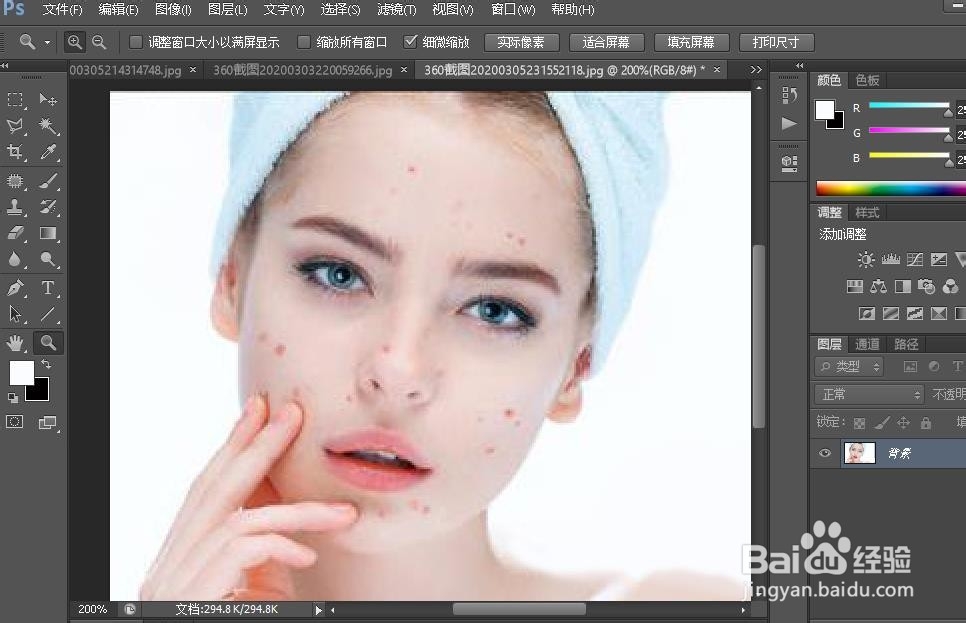
3、然后使用椭圆选框工具将粉刺位置建立选区。

4、接下来,使用“污点修复画笔工具”将皮肤与相应的颜色同步。在此之前,您需要调整像素以适合图像的大小,以更轻松地操纵颜色同步。

5、点击鼠标后,您会发现粉刺消失了,取而代之的是您的新皮肤。

时间:2024-10-15 03:45:15
1、假设我们遇到以下情况,现在让我们利用Photoshop中删除图像中的粉刺。
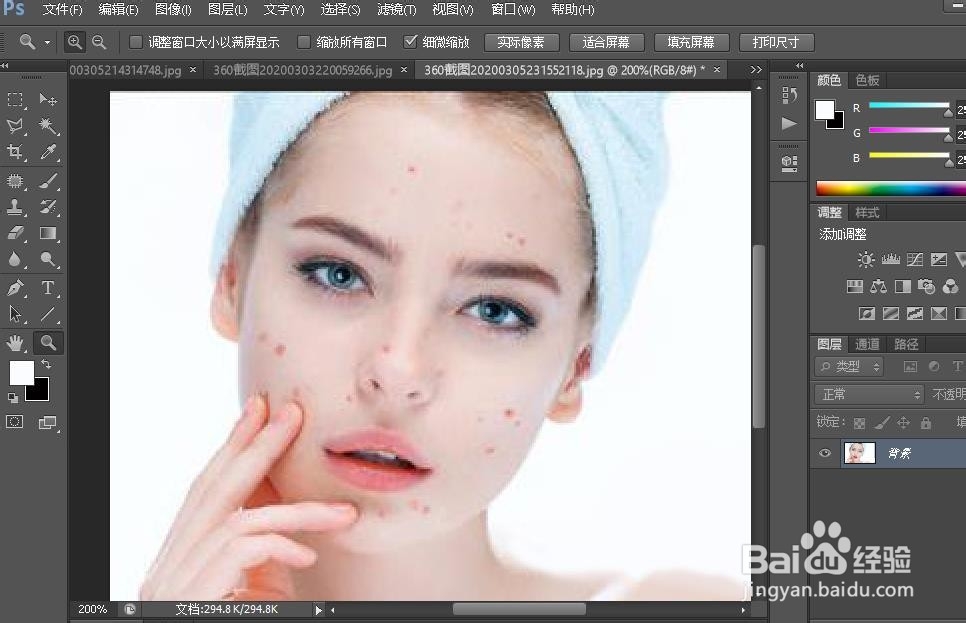
3、然后使用椭圆选框工具将粉刺位置建立选区。

4、接下来,使用“污点修复画笔工具”将皮肤与相应的颜色同步。在此之前,您需要调整像素以适合图像的大小,以更轻松地操纵颜色同步。

5、点击鼠标后,您会发现粉刺消失了,取而代之的是您的新皮肤。

